
コロナ禍でリモートワークが普及し、あらゆる業務の電子化が進みました。書類への押印手続きもその一例です。しかしiPadをお使いの方は、電子印鑑の押印手順に困った経験があるかもしれません。
「Adobe Fill & Sign」というアプリなどを活用することで、iPadでも無料で電子印鑑を押印することができます。
本記事では、iPadで電子印鑑を押印する方法をご紹介いたします。
なお、Shachihata Cloudでは、BtoB企業様向けに「電子印鑑から始める働き方改革のためのDX成功ガイド」資料を提供しております。 無料でダウンロードできますので、ぜひ電子印鑑の導入にお役立て下さい。


iPadで電子印鑑を利用する場合は、「Adobe Fill & Sign」というアプリを用いると、書類への記入、署名、捺印も、全てiPadだけで完結させることができます。
参考:https://www.adobe.com/jp/acrobat/mobile/fill-sign-pdfs.html
Adobe Fill & Signとは、Adobe社が提供する無料アプリで、iPadからPDFに文字を記入したり、署名やサイン、押印をしたりすることができます。
Adobe Fill & Sign アプリは、Google PlayまたはApple App Storeでダウンロードできます。
基本的な使い方はシンプルです。最初にアプリを起動し、入力したいドキュメントをファイルアプリまたはカメラロールから選択し、PDF文書を取り込みます(またはスキャン)。
そして、文字を入力したい部分をタップし、文字を記入します。文字サイズや位置の調整も触りながら簡単に変更できます。チェックマークや囲いといった簡易的な図形も記入可能です。
PDFにサインや押印をしたい場合には、メニュー画面にあるペンのマークをタップし、「署名を作成」を選びます。サインで良い場合はその画面にタッチペンでサインを記入します。
押印の場合は、予め自分の印鑑を画像ファイルとしてiPadに保存しておきます。メニュー画面にあるペンのマークをタップして「署名を作成」を選び、右下の写真アイコンからカメラロールを立ち上げます。あとは印鑑の画像を呼び出し、押印したい位置に動かすだけです。
押印を再度やり直す場合は、「ゴミ箱」アイコンをタップして削除できるようになっています。
そのほかの機能としては、メニューにある人型アイコンをタップすると、マイプロファイルを入力できる欄が表示されます。
ここに自分の氏名や会社名、会社所在地、メールアドレスなどの会社情報を入力しておくと、別のドキュメントに記入する場合にも、この情報を取り出せて便利です。
Adobe IDをお持ちの方はログインすれば、別の端末でもマイプロファイルの情報が使用可能となります。

あらかじめ登録しておく印鑑の画像の作成にお困りの方は、簡易的ではありますが、iPadでも使える無料アプリ「電子印鑑」などが活用可能です。
アプリをダウンロードして起動後、電子印鑑に刻印したい文字を設定し、サイズとフォントの種類を指定します。すると、赤い正円で囲われた印鑑風の画像が生成されます。これをアルバムに保存するだけです。
お好みで印鑑を押印する日付も画像内に入れることができます。
このように「Adobe Fill & Sign」と「電子印鑑」のアプリがあれば、iPadから簡単に電子印鑑の押印ができるようになります。
その他、Macなどパソコンが使用可能な場合は、WordやExcelなどでも電子印鑑画像を作成することができます。電子印鑑の画像を無料で作成する方法については、以下の記事をご参照ください。
▼電子印鑑をWordやExcel、PDFで作成する方法について詳しく知りたい方はこちら
電子印鑑を作成する方法とは?WordやExcel、PDFでの無料作成方法
PDFに捺印できる電子印鑑(電子ハンコ)は、無料ツールでも簡単に作成することができます。WordやExcelを利用する方法、インターネットサービスを利用する方法、そしてAdobe Acrobat Readerを利用する方法について解説します。電子印鑑を活用して社内の業務を効率的に進めましょう。
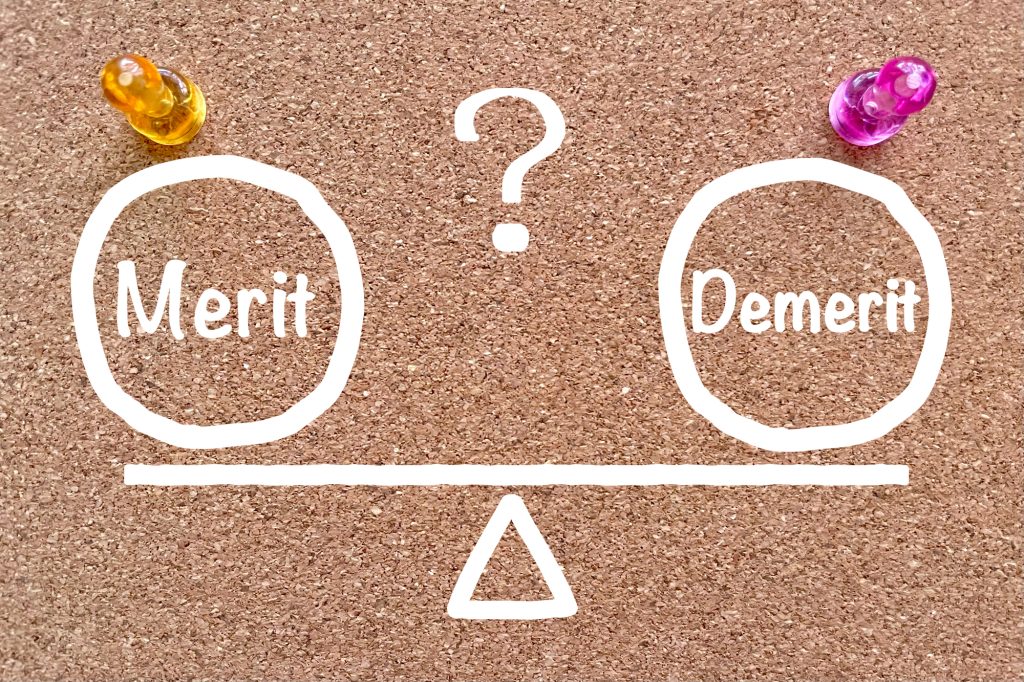
iPadからも決裁書や稟議書、契約書などのやり取りが行える電子印鑑は手軽で便利ですが、活用する際にはメリットだけでなくデメリットも理解しておきましょう。
電子印鑑を活用することによる大きなメリットは、効率性の向上とコストの削減です。
紙書類を取り扱う場合の工程を整理すると、書類の印刷、確認、押印、承認者への回覧、承認者の押印、製本、郵送と、数多くの人手がかかり、日数も要します。
承認者が出張中などで不在だと、承認者が帰ってくるまで業務が滞ることになります。デスクの上に置いたままの状態では、書類の紛失や盗難のリスクもあります。
一方、電子印鑑を活用すれば、これら一連の工程をすべてネットワーク上で行えるようになり、業務が滞ることがありません。
書類の受け渡しも簡単に、リモートワークでも対応可能となり、生産性が向上します。紙の印刷代やインク代、キャビネットでの保管・管理も不要となり、コスト削減メリットもあるのです。
一方、電子印鑑を活用することによるデメリットは、電子印鑑を押印するフローの現状がどうなっているのかを事前に可視化する必要があることです。
企業の電子印鑑への移行は1人で進められるものではありません。従業員で足並みを揃えなければ、結局紙での運用が残ってしまいます。
会社全体としてどのような書類を取り扱っていて、どの部分を電子化するのかを整理した上で、電子印鑑の導入を検討しましょう。
また、電子印鑑でやり取りをする取引先などへの説明が必要である点も、デメリットとして挙げられます。取引先では電子化対応を受け入れていない可能性があるため、十分な説明をした上で、協力を仰げるよう理解を求めることが必要です。

また、企業における電子印鑑で注意すべきは、データ改ざんや悪用、なりすましの防止など、セキュリティ対策です。
本記事でご紹介したような無料の電子印鑑サービスは、押印をしたように見せることは可能ですが、押印した人が確かにその本人であるか、押印後に内容が改ざんされていないかを証明することはできません。
近年利用者が増加しているクラウド型の電子印鑑サービス(有料)になると、サービス利用時に多要素認証が設定できたり、電子文書の加筆や修正のログが残ったり、印鑑の画像に本人を識別する情報が搭載されていたりと、セキュリティ対策が実装されています。
企業として電子印鑑を活用するのであれば、十分なセキュリティ対策が施された電子印鑑サービスの導入を検討しましょう。

クラウド型の電子印鑑・電子決裁サービスの中でも、シヤチハタの提供する「Shachihata Cloud(シヤチハタクラウド)」は、iPadやMac利用者も便利に活用できておすすめです。
Shachihata Cloudは、Windowsだけでなく、MacやiOS、Androidにも対応しており、ネイティブアプリも用意されているため、あらゆるデバイスからアクセスしてご利用いただけます。
(表)Shachihata Cloud対応ブラウザ
| Windows | Microsoft Edge / Google Chrome |
| Mac | Safari |
| iOS | Safari |
| Android | Google Chrome |
参考)スマホアプリのインストール
Appstore:https://apps.apple.com/jp/app/shachihata-cloud/id1538902669
GooglePlay: https://play.google.com/store/apps/details?id=com.shinpac
Shachihata Cloudはパソコン、スマホから簡単に、指先ひとつで申請、承認ができるようになっています。
在宅勤務中でも、得意先や出張先への移動中でも、いつでもどこでも押印でき、業務をスムーズに進行できます。IT知識のない方や、パソコンの操作が苦手な方にもわかりやすい操作設計となっていることも特徴の一つです。
シヤチハタクラウドの製品コンセプトは、「BPS(ビジネスプロセスそのまんま)」。
これまで紙書類として進行していたワークフローをそのままの形で電子化するため、社内の従業員に対して特別な教育を行うことなく、初めてでも直感的に利用可能です。

Shachihata Cloudでは本導入前に使用感を体験いただけるよう、
無料トライアルを実施しています。トライアルでも認印や日付印(デート印)の押印は可能で、ご利用人数は無制限としています。使い方に不明点があればオペレーターがサポートいたします。まずはトライアルから検討を始めてみてはいかがでしょうか。詳しくはお問合せください。
▶iPadでもMacでも利用可能な電子印鑑サービス「Shachihata Cloud」
